u盘启动ghost中能否拔掉u盘
- 分类:U盘教程 回答于: 2020年03月04日 12:00:02

u盘启动还原ghost系统时能否拔掉u盘呢?安装的过程中不能拔因为正在从U盘把系统文件传输到硬盘上 如果直接扒的话 对U盘损伤非常大。
u盘启动ghost中能否拔掉u盘:
1,将提前制作好的小白启动u盘插入电脑,启动电脑快速断续的按启动热键,一般是F12、F8、F9、F11、ESC,都可以逐一尝试,一般开机后屏幕下方有几行英文,可以看到启动热键提示。

2,进入快速启动菜单,选择带USB开头的u盘启动项回车键进入。
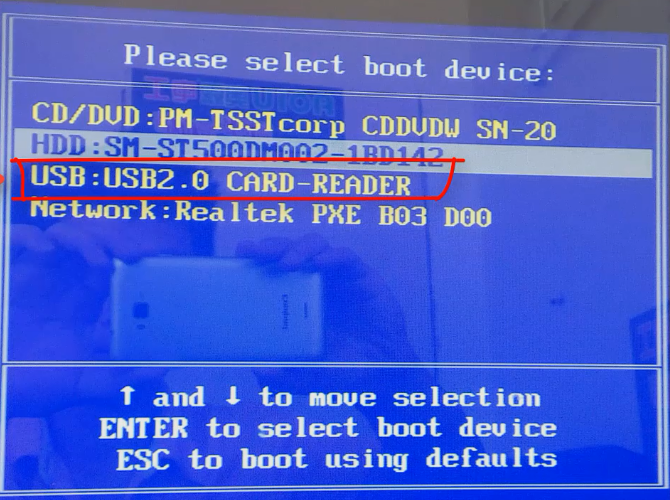
3,进入小白PE选择界面,这里我们选择“启动win10x64PE(2G以上内存)”回车键进入。
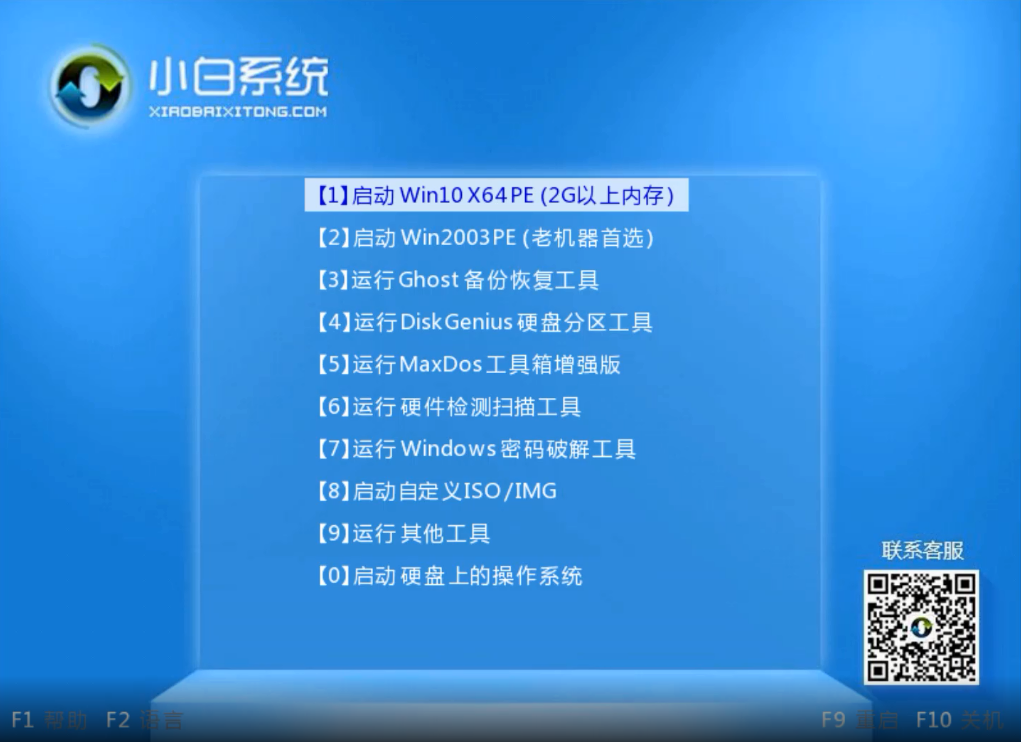
4,进入小白pe桌面后,点击打开桌面的“手动ghost”图标。
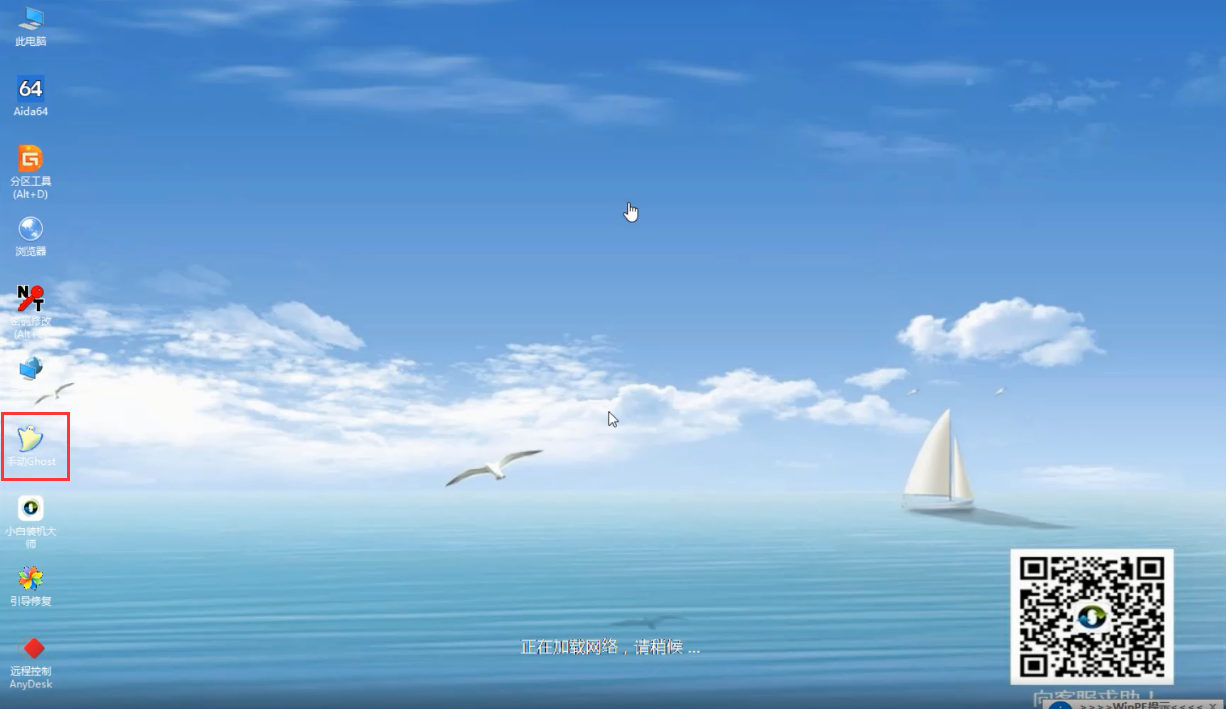
5,然后后根据图片所示红色框框私用鼠标进行选择。
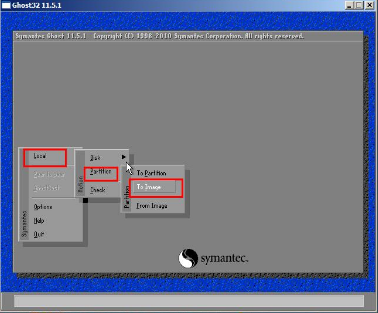
6,接着在出现的窗口中需要选择一个物理硬盘才能够继续操作,随后出现的窗口中需要我们选择一个硬盘分区进行备份,我们选择系统所存在的分区即可。
对电脑上安装多个系统的用户要认真选择,选择完毕后按下”ok“按钮即可进入到下一个步骤

7,在"Look in"处选择一个分区存放备份完成后生成的备份文件,在"File name"处为生成出的备份文件取一个名字,输入完成后按下边上的"Save"按钮即可开始下一个备份系统的操作
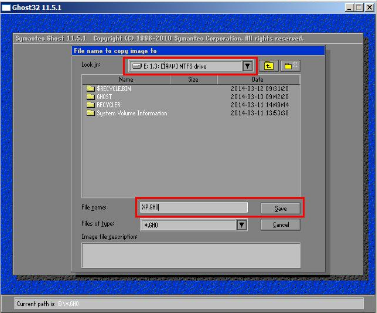
8,在弹出的窗口中选择"Fast"按钮,随后在出现的窗口中点击"Yes"按钮即可开始备份系统
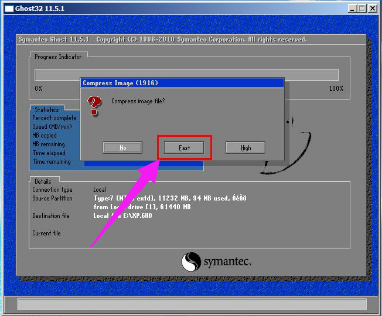
9,备份系统所需时间根据我们所备份的系统大小而决定,在此我们只需静待片刻等候备份系统过程结束后出现的提示窗口中按下"Continue"按钮,最后拔掉u盘并重启计算机后重新回到电脑系统。
关于u盘启动ghost中可以拔掉u盘吗讲解到此就结束了。
 有用
26
有用
26


 小白系统
小白系统


 1000
1000 1000
1000 1000
1000 1000
1000 1000
1000 1000
1000 1000
1000 1000
1000 1000
1000 1000
1000猜您喜欢
- u盘重装系统教程2022/10/05
- u盘上的文件不见了怎么办,小编教你u盘..2017/11/13
- 戴尔找不到u盘启动项如何设置..2021/07/23
- u盘启动盘制作工具哪个干净好用..2022/06/27
- win7旗舰版u盘安装详细步骤教程..2021/09/20
- u盘安装Ghost xp sp1系统图文教程..2017/05/18
相关推荐
- 详解电脑不识别u盘怎么办2019/01/19
- 云骑士u盘安装重装系统步骤图解..2022/06/21
- 笔记本电脑设置U盘启动的教程..2021/12/20
- u盘安装win7pe系统怎么进入2022/03/24
- 小白u盘重装系统步骤台式电脑安装教程..2021/12/24
- usb无法识别,小编教你解决usb无法识别..2018/01/15

















